Как да създадете макрос в Word

Научете как да създадете макрос в Word, за да улесните изпълнението на най-често използваните функции за по-кратко време.
Макросите са изключително полезни, ако имате няколко функции в Microsoft Word, които използвате редовно. Вместо да преминавате през дългия процес на изпълнение на тези функции всеки път, когато ви потрябват, можете да ги превърнете в макроси, до които можете да получите достъп с удобни клавишни комбинации.
Вашият въпрос е прост – как да създадете макрос в Word. Ние предлагаме отговора с два различни метода.
С този метод за създаване на макрос, вие ще имате макрос, който се поставя в лентата за бърз достъп на всеки документ на Word, който използвате. Процесът е малко дълъг (треба да запишете макроса си), но винаги е удобно да имате достъпен бутон.
Стъпка 1: Изберете “Преглед” от менюто в горната част на Word, щракнете върху “Макроси” в лентата и изберете “Запис на макрос…”
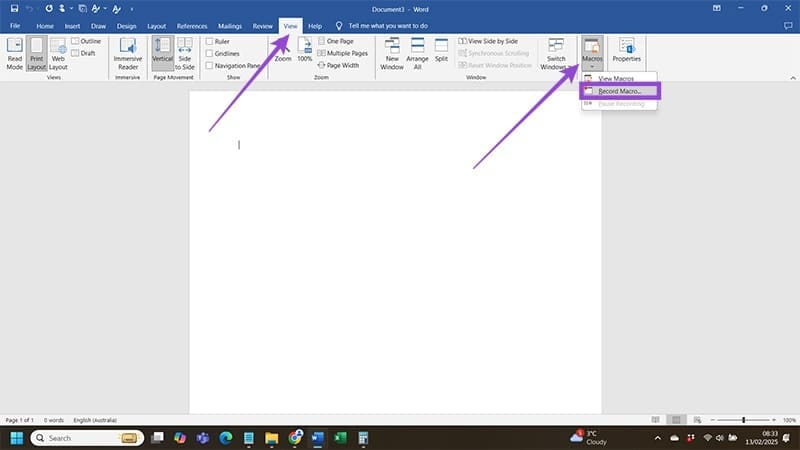
Стъпка 2: Назовете макроса си и щракнете върху опцията “Бутон”. Уверете се, че опцията “Съхраняване на макроса в” е зададена на “Всички документи (Normal.dotm)”, тъй като това прави макроса ви достъпен за всеки документ на Word, който създавате.
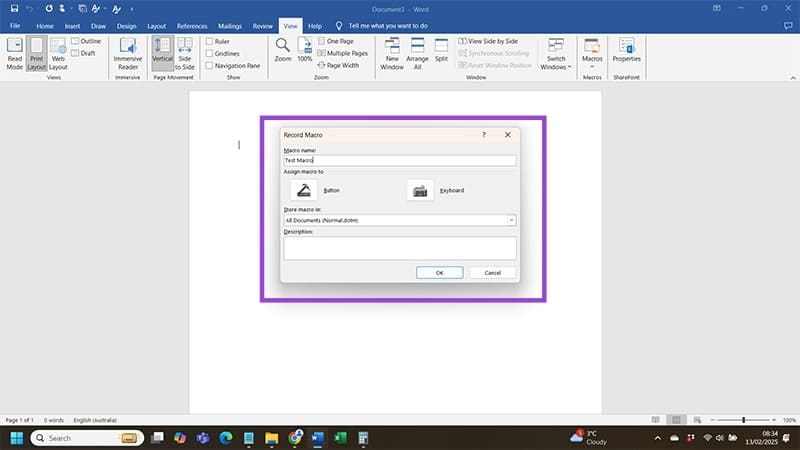
Стъпка 3: Ще се появи изскачащ прозорец, който показва създадения от вас макрос отляво и клавишните комбинации, които вече съществуват в лентата за бърз достъп в горната част на всеки документ на Word. Щракнете върху макроса си и натиснете бутона “Добави >>”. Можете да използвате стрелките вдясно на екрана, за да настройвате позицията, на която макросът се появява в бързия достъп. Когато сте доволни, натиснете бутона “ОК”.
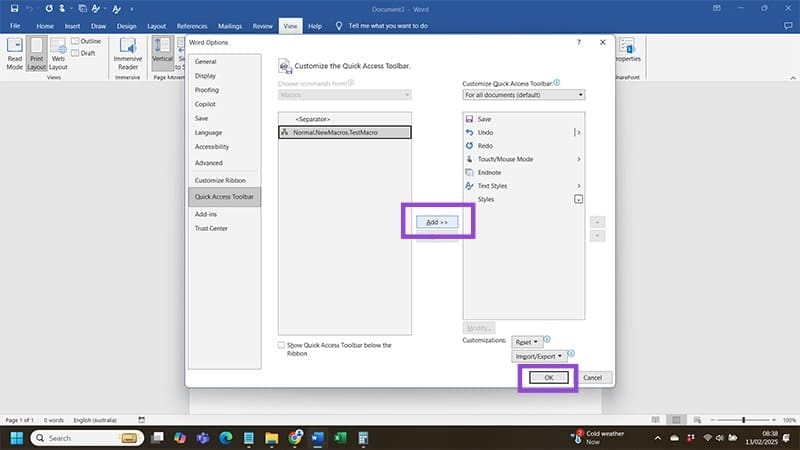
Стъпка 4: Ще влезете в екрана за запис на макрос. Извършете всичките действия, които искате макросът да извърши – например да зададете конкретен шрифт – с помощта на мишката и клавиатурата. Обърнете внимание, че ако макросът ви включва селекция на текст, трябва да го направите с клавиатурата, тъй като записвачът на макроси не регистрира селекции на текст, направени с мишка. Когато сте готови, щракнете върху бутона “Макроси” и изберете “Спри записа.”
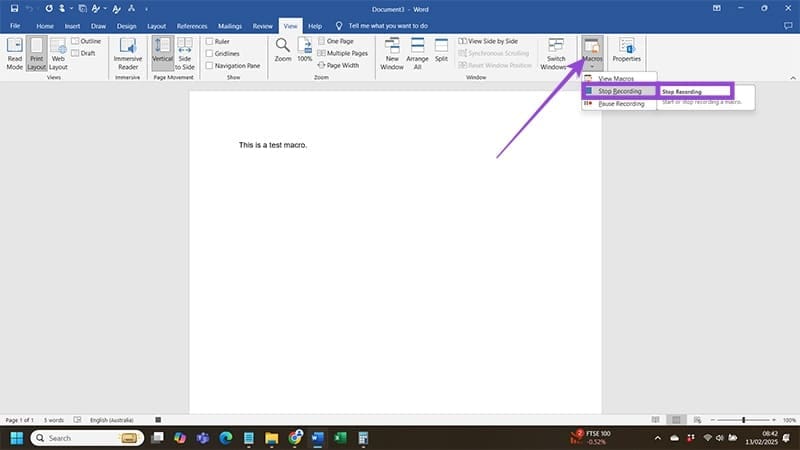
Стъпка 5: Честито – създадохте макроса си. Ако искате да го използвате, щракнете върху бутона на макроса, който вече се е появил в лентата за бърз достъп на вашия документ на Microsoft Word. Word ще изпълни всички действия, които сте задали на този макрос.
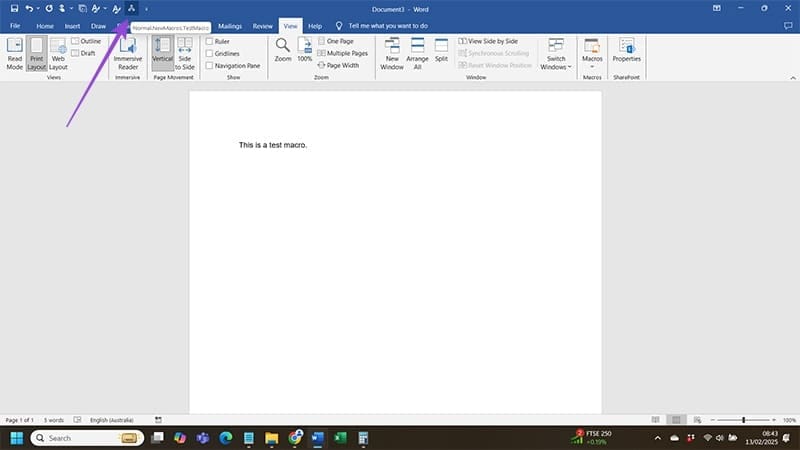
Да имате един или два бутона за макроси в горната част на документа на Word е достатъчно удобно. Въпреки това, лентата за бърз достъп скоро ще започне да се запълва, ако планирате да използвате много макроси, правейки клавишните комбинации по-полезни, ако искате да намалите излишъка. Ето как да създадете макроси с клавишни комбинации.
Стъпка 1: Отидете на “Преглед” в лентата с инструменти на Word и щракнете върху “Макроси” в лентата. Изберете “Запис на макрос…” от падащото меню, което се появява.
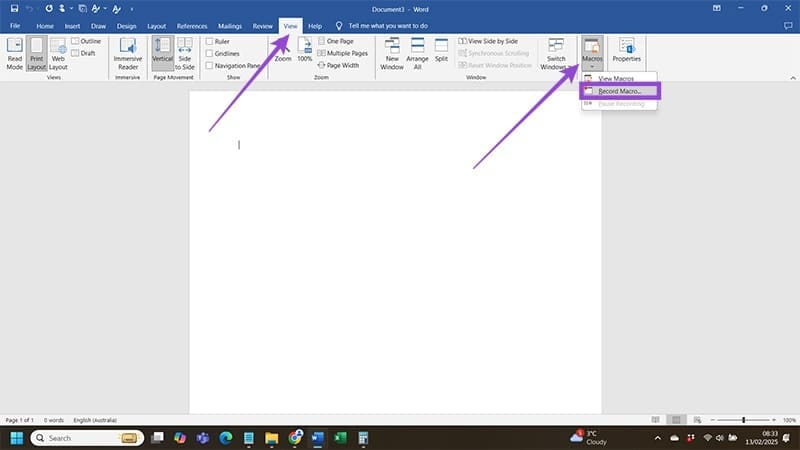
Стъпка 2: Изберете име (и описание, ако искате такова) за вашия макрос, като оставите “Съхраняване на макроса в” зададено на “Всички документи (Normal.dotm).” Щракнете върху бутона “Клавиатура” и натиснете “ОК”.
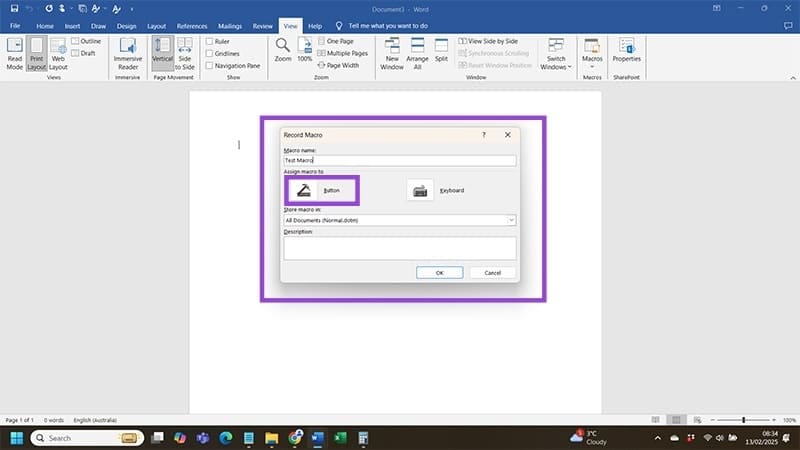
Стъпка 3: Ще видите, че курсорът мига в полето “Натиснете нова клавишна комбинация” на изскачащия прозорец. Назначете клавишна комбинация за вашия макрос, като се уверите, че избягвате комбинации, които Word вече използва, като тези, които позволяват бързо запазване на документи или смяна на стиловете на шрифта. Проверете дали опцията “Запази промените в” е зададена на “Normal” и натиснете “Задаване”.
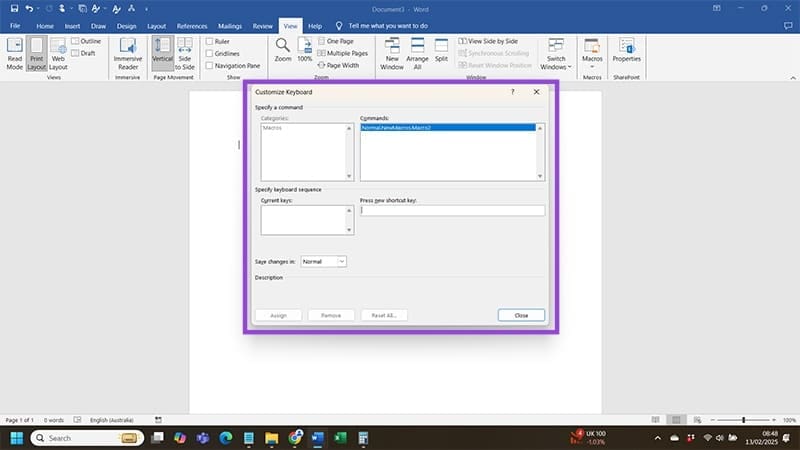
Стъпка 4: Оттук автоматично ще влезете в екрана за запис на макрос. Създайте макроса си. Когато сте готови, щракнете върху “Макроси” и изберете “Спри записа” от падащото меню.
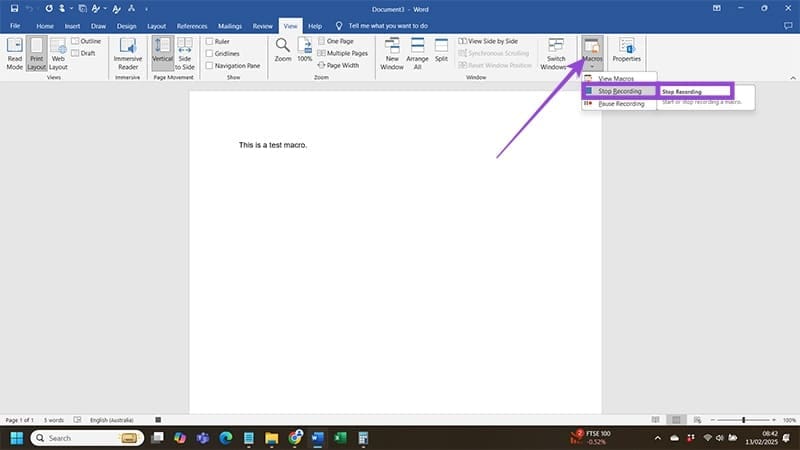
Стъпка 5: Всичко, което остава, е да тествате макроса си – опитайте зададената клавишна комбинация и потвърдете, че макросът прави това, което сте планирали.
Ако Office казва, че исканото от вас действие не може да бъде извършено, обновете и ремонта на Office Suite. Ако проблемът продължава, преинсталирайте Office.
Искате ли да активирате или деактивирате опцията за автоматично възстановяване или автоматично запазване? Научете как да активирате или деактивирате функцията за автоматично възстановяване в Word 2019 или Microsoft 365.
Научете как да създадете макрос в Word, за да улесните изпълнението на най-често използваните функции за по-кратко време.
Какво да направите, когато получите предупреждение, че вашата пощенска кутия в Microsoft Outlook е надхвърлила лимита си за размер.
Урок как да настроите Microsoft PowerPoint 365 да проиграва вашата презентация автоматично, като зададете време за напредване на слайдовете.
Наръчник, който показва методите, които можете да използвате за активиране или деактивиране на добавки или плъгини в Microsoft Outlook 365.
Този урок описва как да добавите номера на страниците към документи в Microsoft Word 365.
Научете как да заключвате и отключвате клетки в Microsoft Excel 365 с този урок.
Microsoft Word 2016 ли пише върху вече съществуващ текст? Научете как да коригирате проблема с "заменянето на текст в Word" с прости и лесни стъпки.
Урок, който помага с проблеми, при които електронните таблици на Microsoft Excel не изчисляват точно.





